Beheben Sie den Windows Update-Fehler 0x8024401f unter Windows 10
Wenn Sie beim Versuch, bestimmte Updates zu installieren(install certain updates) oder beim Versuch, eine UWP-App über den Windows Store zu aktualisieren(update a UWP app via the Windows Store) , auf den Fehlercode 0x8024401f stoßen , dann soll Ihnen dieser Beitrag helfen. In diesem Beitrag werden wir die möglichen Ursachen identifizieren und die geeigneten Lösungen bereitstellen, mit denen Sie versuchen können, das Problem zu beheben.
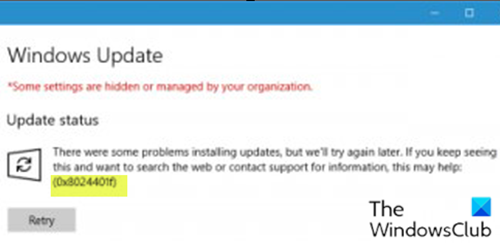
Der Fehler kann(error ) aufgrund einer oder mehrerer (aber nicht beschränkt auf) der folgenden bekannten Ursachen auftreten:
- Beschädigter Windows Store-Cache.
- Störende Proxy- oder VPN- Verbindung.
- Interferenz mit Sicherheitssoftware von Drittanbietern.
- Schlechtes Windows-Update.
Beheben Sie den Windows Update-Fehler 0x8024401f
Wenn Sie mit diesem Problem mit dem Windows-Aktualisierungsfehler 0x8024401f(Windows update error 0x8024401f) konfrontiert sind, können Sie unsere empfohlenen Lösungen in der unten angegebenen Reihenfolge ausprobieren, um das Problem zu beheben.
- Deaktivieren Sie die Sicherheitssoftware von Drittanbietern
- Führen Sie die Windows Update-Problembehandlung aus
- Setzen Sie den Windows Store -Cache zurück und löschen Sie den Windows Update- Cache
- Deinstallieren Sie den VPN -Client oder entfernen Sie den Proxy -Server
- Führen Sie einen Neustart(Fresh Start) , eine In-Place- Upgrade-Reparatur oder einen Cloud-Reset durch(Cloud Reset)
Werfen wir einen Blick auf die Beschreibung des Prozesses für jede der aufgeführten Lösungen.
1 ] Sicherheitssoftware von Drittanbietern ] Disable/Uninstall 3rd
Firewall und Antivirus sind wichtig für Ihre Systemsicherheit, aber manchmal können diese Programme Windows 10 stören und diesen Windows Update-Fehler 0x8024401f(Windows Update error 0x8024401f) verursachen .
McAfee , AVAST und Comodo sind dafür bekannt, dieses spezielle Problem zu verursachen. In diesem Fall müssen Sie zur Behebung dieses Problems alle Antivirenprogramme von Drittanbietern von Ihrem PC entfernen, indem Sie das spezielle Entfernungsprogramm verwenden(removal tool) , um alle mit Ihrem Antivirenprogramm verbundenen Dateien zu entfernen.
Wenn das Entfernen des Antivirus diesen Fehler behebt, können Sie jetzt denselben Antivirus erneut installieren, oder Sie können zu einer alternativen Software wechseln oder besser noch beim nativen AV-Programm von Windows 10 bleiben – (Windows 10)Windows Defender .
2] Führen Sie die Windows Update-Problembehandlung aus(Run Windows Update Troubleshooter)
Diese Lösung erfordert, dass Sie die integrierte Windows Update -Problembehandlung ausführen und prüfen, ob dies zur Behebung des Fehlers beiträgt.
3] Setzen Sie(Reset) den Windows Store -Cache zurück und löschen Sie den Windows Update- Cache
Diese Lösung erfordert, dass Sie den Inhalt des Softwareverteilungsordners(clear the contents of the Software Distribution folder) löschen sowie clear/reset the Microsoft Store cache und dann den Aktualisierungsvorgang erneut versuchen. Wenn der Fehler weiterhin besteht, fahren Sie mit der nächsten Lösung fort.
4] Deinstallieren Sie den VPN -Client oder entfernen Sie den Proxy -Server (falls zutreffend)
Ein VPN-Client oder ein Proxy-Server(VPN client or a Proxy server) könnte diesen Fehler aufgrund einer Art von Interferenz auslösen, die die Kommunikation zwischen Ihrem Windows 10 -Client-Computer und dem Windows Update -Server blockiert. In diesem Fall können Sie versuchen, Ihre VPN-Software über das Applet „Programme und Funktionen“(uninstalling your VPN software via the Programs and Features applet) in Windows 10 zu deinstallieren oder einen beliebigen Proxyserver von Ihrem Computer zu entfernen und prüfen, ob das Problem dadurch behoben wird.
5] Führen Sie(Perform) einen Neustart(Fresh Start) , eine In-Place- Upgrade-Reparatur oder einen Cloud-Reset durch(Cloud Reset)
Wenn der Windows Update-Fehler 0x8024401f(Windows Update error 0x8024401f) zu diesem Zeitpunkt immer noch nicht behoben ist, liegt dies höchstwahrscheinlich an einer Art Systembeschädigung, die auf herkömmliche Weise nicht behoben werden kann. In diesem Fall können Sie versuchen , alle Windows - Komponenten mit Fresh Start, In-Place-Upgrade-Reparatur(Fresh Start, In-place upgrade repair) zurückzusetzen . Wenn Sie Windows 10 Version 1909 und höher ausführen, können Sie auch Cloud Reset ausprobieren(try Cloud Reset) und sehen, ob das hilft.
PS : Der Windows Update-Fehler 0x8024402f ist eine weitere ähnliche Instanz dieses Fehlers.
Any of these solutions should work for you!
Related posts
Beheben Sie den Windows Update-Fehler 0x80070422 unter Windows 10
Beheben Sie den Windows Update-Fehler 0x8e5e03fa unter Windows 10
Beheben Sie den Windows Update-Fehler 0x80070659
Beheben Sie den Windows Update-Fehler 0x80240439 unter Windows 10
Beheben Sie den Windows Update-Fehler 0x80070541 unter Windows 10
Beheben Sie den Windows Update-Fehler 0x80070005
Beheben Sie den Windows Update-Fehler 0x800704c7 unter Windows 11/10
Windows Update-Fehler 0x8007065e beheben; Funktionsupdate konnte nicht installiert werden
Beheben Sie den Windows 10 Update-Fehlercode 0x80d02002
Beheben Sie den Windows Update-Fehler 0x80070436 unter Windows 10
Beheben Sie den Windows Update-Fehler 0x80070bc2 unter Windows 11/10
Beheben Sie den Windows Update-Fehler 0x80240008 unter Windows 10
Beheben Sie den Windows Update-Fehlercode 0x800700c1
Beheben Sie den Windows Update-Fehler 0x80080008
Beheben Sie den Windows Update-Fehler 0x800706ba unter Windows 11/10
Behebung des Windows 10 Update-Fehlers 0xc1900104 bei der Installation des Feature-Updates
Beheben Sie den Windows Update-Fehler 0x8007012f unter Windows 10
Beheben Sie den Windows 10-Aktualisierungsfehler 0x800703F1
Beheben Sie den Windows Server Update Services-Fehlercode 0x80072EE6
Beheben Sie den Windows Update-Fehler 0x8007045b unter Windows 11/10
